Как установить и настроить тонкий клиент «1С:Предприятия 8» для работы с АИС «Единый Реестр Общероссийского Профсоюза образования» («АИС Профсоюз образования») в облаке https://reestr.eseur.ru (для ОС Windows).
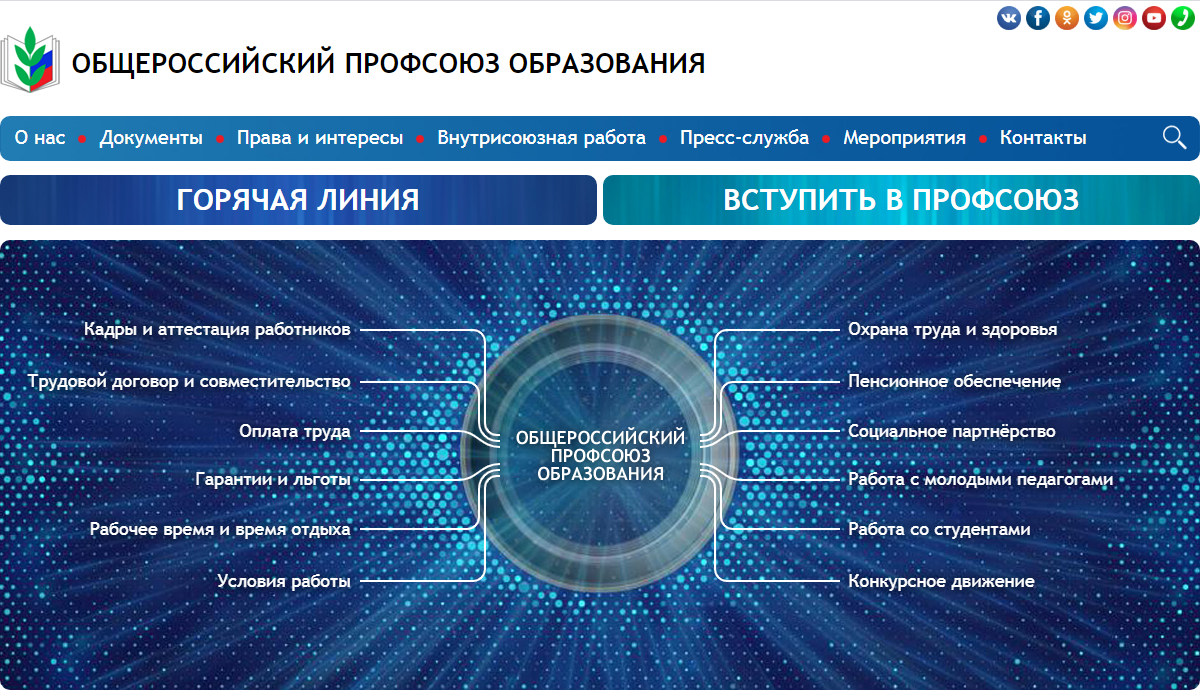
Тонкий клиент 1С:Предприятия может работать в операционных системах MS Windows, Linux и MacOS, но в данной статье мы рассмотрим только вариант установки под ОС Windows, как самый простой и не требующий особых навыков.
Подробнее о тонком клиенте 1С можно почитать на сайте 1С здесь .
1С:Бухгалтерия некоммерческой организации в облачном сервисе 1С:Фреш от 1200 руб. в месяц (за двух пользователей) для ведения бухгалтерского учета в профсоюзной организации.
Преимущество облачной версии 1С:Бухгалтерия НКО:
— автоматическое обновление без необходимости подписки ИТС;
Установка и настройка программы Ip Camera Client для камер CamHi
— возможность работать с любого ПК имеющего доступ в интернет без «привязки» к устройству;
— комфортная работа на старых и не самых производительных компьютерах;
— 100% защита данных от утери в результате поломки компьютера, атаки вирусов, щифровальщиков и т.п.
Подключаем к облаку по всей РФ. Данные организаций хранятся на серверах самой Фирмы «1С» в крупнейшем коммерческом дата центре в стране NORD-4.
На первые 30 дней доступ к облачной версии 1С:Бухгалтерия НКО предоставляется бесплатно !
Подробнее о 1С:Бухгалтерия некоммерческой организации в облаке 1С:Фреш
Скачайте актуальный дистрибутив тонкого клиента 1С:Предприятие 8.3 с сайта Общероссийского профсоюза образования нужного релиза (точную версию требуемого релиза платформы необходимо уточнить в технической поддержке АИС Профсоюз образования):
Файл для скачивания
Должен скачаться файл архива setuptc_8_3_**_****.zip (или setuptc64_8_3_**_****.zip для 64-разрядной версии).
Файл сохраняется в той папке, которая у вас указана в настройках браузера по умолчанию. Как правило, это папка называется «Загрузки» или «Downloads».
Извлеките содержимое архива из файла setuptc_8_3_**_****.zip в любую папку на диске. Для этого кликните правой кнопкой мыши по файлу архива и выберите пункт «Распаковать в setuptc_8_3_**_****.zip» (рис.1).
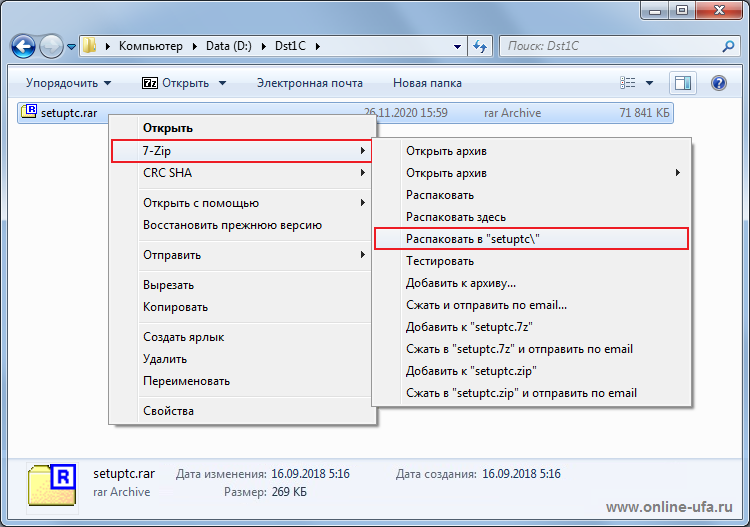
Обратите внимание, что в зависимости от используемого архиватора порядок разархивации файла setuptc_8_3_**_****.zip может немного отличаться, но общий принцип должен быть тот же.
Запустите файл setup.exe из папки, в которую извлекли файлы архива (рис.2).
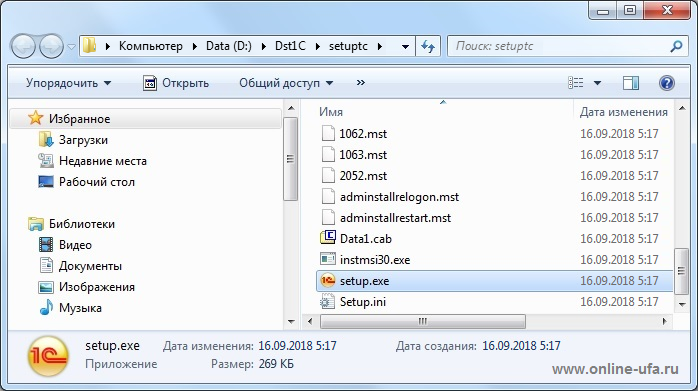
Установка программ Windows 11 в WingetUI — как работает
Начнется подготовка к установке программы, которая может занять 1-2 минуты.
Запустится мастер установки тонкого клиента 1С:Предприятия (рис.3).
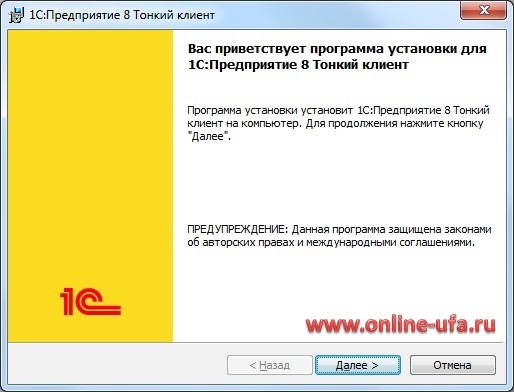
Нажмите кнопку «Далее» и следуйте рекомендациям мастера (советуем принять установки, предлагаемые по умолчанию).
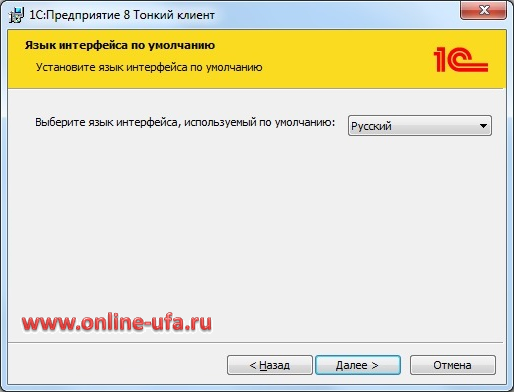
Последовательно нажимайте кнопку «Далее» до окончания процесса установки.
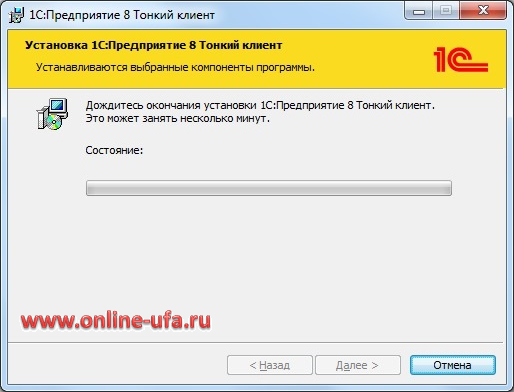
На последнем шаге мастера нажмите кнопку «Готово».
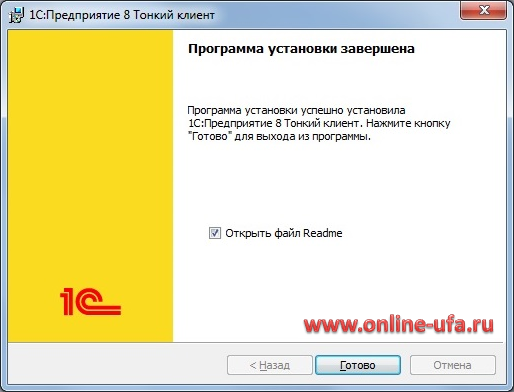
На рабочем столе появится стандартный ярлык для запуска тонкого клиента 1С:Предприятие (рис.6).
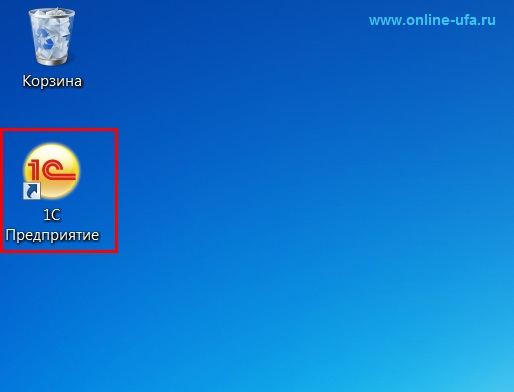
Поздравляем, вы установили тонкий клиент 1С:Предприятия на вашем компьютере, теперь необходимо задать адрес расположения информационной базы на сайте Общероссийского профсоюза образования и установить настройки запуска.
Запустите программу 1С:Предприятие с ярлыка на рабочем столе.
В открывшемся окне «Запуск 1С:Предприятия» нажмите кнопку «Добавить» (рис.7).
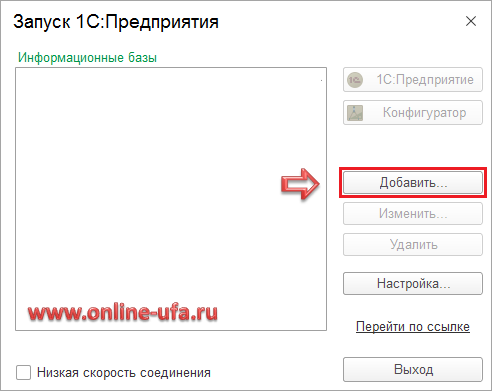
Выберите пункт «Добавление в список существующей информационной базы» (рис.8).
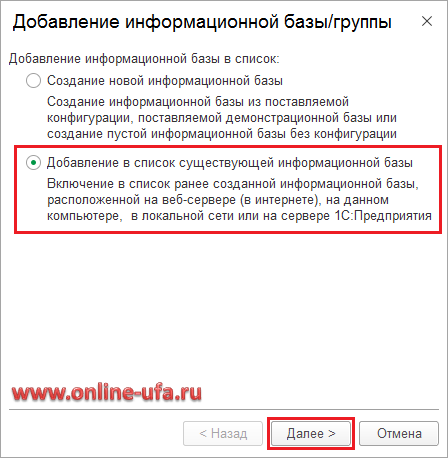
В открывшемся окне (рис.7) в поле наименования информационной базы введите название вашей информационной базы, например, АИС Профсоюз образования, вариант подключения к информационной базе укажите: «На веб-сервере», а в поле «Адрес информационной базы» вставьте URL информационной базы на сайте Профсоюза образования
https://reestr.eseur.ru/ais/
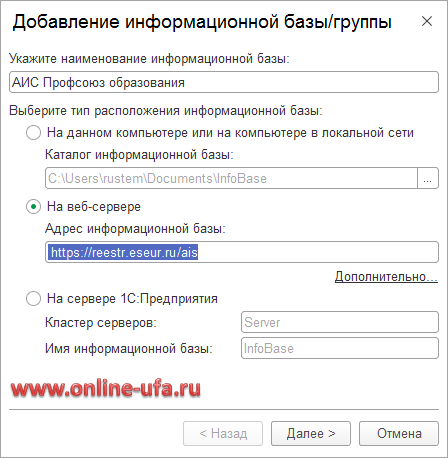
Для продолжения нажмите кнопку «Далее >».
Если на компьютере работает только один пользователь, то в поле «Вариант аутентификации (определения пользователя):» можно оставить значение «Выбирать автоматически».
Если же на одном компьютере могут работать разные пользователи и необходимо чтобы каждый из пользователей заходил в систему со своим индивидуальным логином и паролем, то укажите «Запрашивать имя и пароль».
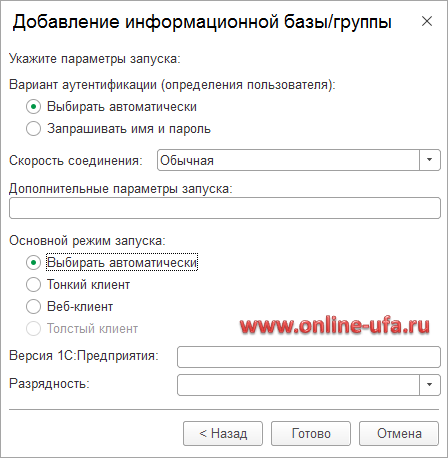
Если в руководстве от технической поддержки сайта нет иного, то остальные поля можете оставить по умолчанию. Для завершения нажмите на кнопку «Готово».
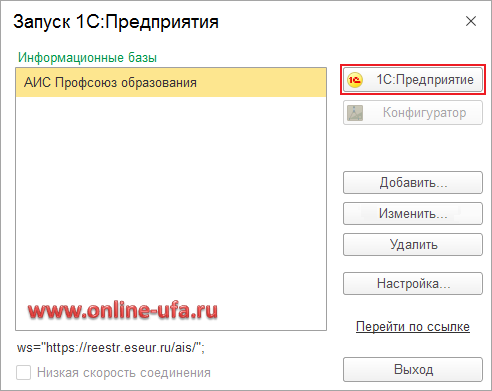
Теперь можете запустить программу в режиме 1С:Предприятие.
Если при первом запуске программа предложит отключить использование аппаратной лицензии,то нажмите кнопку «Да».

Если все настройки подключения к информационной базе АИС Профсоюз образования на сайте https://reestr.eseur.ru/ были выполнены правильно, то должно быть выдано окно аутентификации с запросом Пользователя и Пароля.
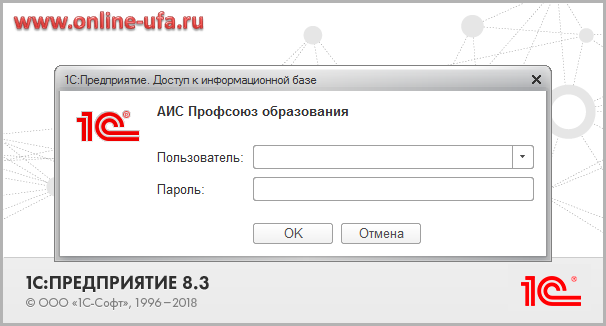
Укажите свои данные для аутентификации, которые вы должны были получить в вышестоящей организации Профсоюза и можете работать.
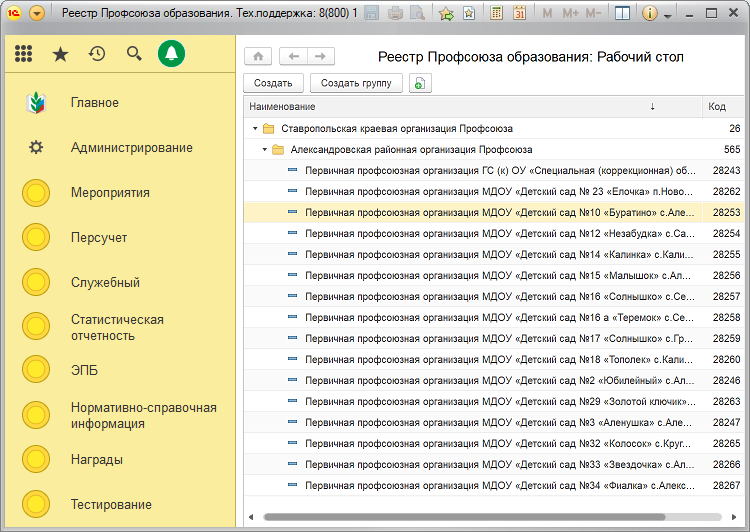
Редактирование
Если необходимо изменить настройки подключения, то в окне запуска выделите информационную базу и нажмите кнопку «Изменить».
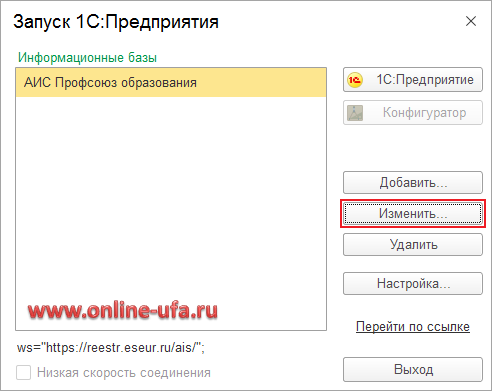
В дополнительных параметрах подключения можете указать способ аутентификации пользователя и настройки прокси. При использовании прокси-сервера укажите настройки на закладке
«Дополнительно» (необходимые параметры подключения прокси-сервера уточните у системного администратора вашей организации).
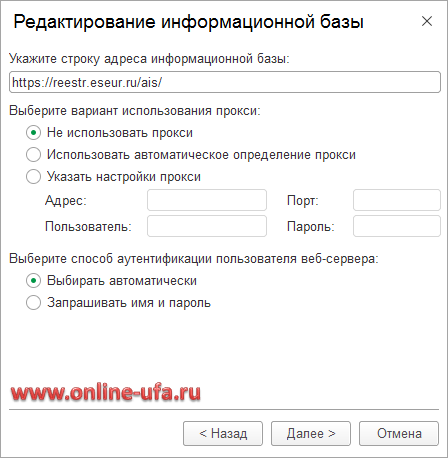
Желаем успешной работы!
Просьба отнестись с пониманием — наша компания не занимается сервисным обслуживанием и консультационным сопровождением по работе с АИС Профсоюз образования. Статья написана с целью снизить поток обращений на нашу линию консультаций. Если у вас что-то не получается, то лучше обратиться в техническую поддержку АИС по телефону 8 (800) 100-34-45 (звонок по России бесплатный).
Техподдержка
Техническая поддержка осуществляется по телефону 8 (800) 100-34-45 (звонок по России бесплатный).
Компания «Онлайн», 2018
www.online-ufa.ru
Как оставить отзыв о данной статье
Если данная статья была для Вас полезной, то Вы можете поддержать авторов нашего сайта, оставив свой отзыв. Если у Вас установлен Яндекс.Браузер, то в правом верхнем углу браузера нажмите на кнопку отзывов.

Вы можете оценить сайт по пятибальной шкале, выбрав соответствующее количество звезд, а при желании написать несколько слов со своим мнением о данной статье.
Если же Яндекс.Браузер не установлен, то Вы можете оставить свой отзыв на странице нашей компании в сервисах Яндекс.Бизнес, Google Карты или Flamp.ru
Подробная инструкция есть здесь.
Инструкция по настройке Тонкого клиента 1С:Предприятие для подключения к АИС Единый реестр профсоюза образования, Тонкий клиент 1С:Предприятие 8.3 для подключения к АИС Единый реестр профсоюза образования, Как скачать и установить Тонкий клиент 1С:Предприятие 8 для подключения к АИС Единый реестр профсоюза образования, Тонкий клиент 1С:Предприятие 8 для подключения к информационной системе Профсоюза образования, Как установить Тонкий клиент 1С:Предприятие 8.3 для подключения к АИС Единый реестр профсоюза образования, 1С Предприятие 8.3 АИС Профсоюз образование, АИС Единый реестр общероссийского профсоюза образования, Какой адрес информационной базы АИС Профсоюз образования на сайте reestr.eseur.ru для настройки тонкого клиента 1С:Предприятие 8.3, Инструкция по установке Тонкого клиента 1С:Предприятие для подключения к информационной системе Профсоюза образования, Установка Тонкого клиента 1С:Предприятие 8 для подключения к АИС Единый реестр профсоюза образования, Тонкий клиент 1С:Предприятие для подключения к сайту reestr.eseur.ru, Инструкция по настройке Тонкого клиента 1С:Предприятие для подключения к информационной системе Профсоюза образования, Тонкий клиент 1С:Предприятие для подключения к АИС Единый реестр общероссийского профсоюза образования, Инструкция по установке Тонкого клиента 1С:Предприятие 8 для подключения к АИС Единый реестр общероссийского профсоюза образования, Настройка Тонкого клиента 1С:Предприятие 8.3 для подключения к АИС Профсоюза образования, Настройка Тонкого клиента 1С:Предприятие для подключения к информационной системе Профсоюза образования, Установка Тонкого клиента 1С:Предприятие для подключения к сайту reestr.eseur.ru, Адрес информационной базы АИС Профсоюз образования на сайте reestr.eseur.ru, Тонкий клиент 1С:Предприятие для подключения к сайту reestr.eseur.ru, Настройка Тонкого клиента 1С:Предприятие 8 для подключения к АИС Единый реестр общероссийского профсоюза образования, Как скачать Тонкий клиент 1С:Предприятие 8.3 для подключения к АИС Единый реестр общероссийского профсоюза образования, Как скачать и установить Тонкий клиент 1С:Предприятие 8.3 для подключения к информационной системе Профсоюза образования, Настройка Тонкого клиента 1С:Предприятие для подключения к АИС Единый реестр профсоюза образования, Как настроить Тонкий клиент 1С:Предприятие 8.3 для подключения к АИС Профсоюза образования, Установка Тонкого клиента 1С:Предприятие 8.3 для подключения к информационной системе Профсоюза образования, Настройка Тонкого клиента 1С:Предприятие для подключения к сайту АИС Профсоюза образования, АИС Профсоюз образования вход, Как скачать и установить Тонкий клиент 1С:Предприятие для подключения к сайту reestr.eseur.ru, Как настроить Тонкий клиент 1С:Предприятие для подключения к АИС Единый реестр профсоюза образования, Как скачать Тонкий клиент 1С:Предприятие 8.3 для подключения к сайту reestr.eseur.ru, 1С АИС Профсоюз образования тонкий клиент, URL-адрес информационной базы АИС Профсоюз образования на сайте reestr.eseur.ru, Как скачать и установить Тонкий клиент 1С:Предприятие 8 для подключения к сайту АИС Профсоюза образования, Тонкий клиент 1С Предприятие 8.3 АИС Профсоюз образования, Инструкция по установке Тонкого клиента 1С:Предприятие для подключения к сайту АИС Профсоюза образования, Инструкция по настройке Тонкого клиента 1С:Предприятие для подключения к сайту АИС Профсоюза образования, Тонкий клиент 1С:Предприятие для подключения к АИС Профсоюза образования, Установка Тонкого клиента 1С:Предприятие для подключения к АИС Единый реестр общероссийского профсоюза образования, Как установить Тонкий клиент 1С:Предприятие для подключения к сайту reestr.eseur.ru, Как установить Тонкий клиент 1С:Предприятие 8 для подключения к информационной системе Профсоюза образования, Тонкий клиент 1С:Предприятие 8.3 для подключения к сайту АИС Профсоюза образования, Тонкий клиент 1С:Предприятие для подключения к АИС Профсоюза образования, Установка Тонкого клиента 1С:Предприятие 8 для подключения к сайту АИС Профсоюза образования, Как скачать Тонкий клиент 1С:Предприятие 8 для подключения к АИС Профсоюза образования, Как скачать и установить Тонкий клиент 1С:Предприятие для подключения к АИС Профсоюза образования, В настройках тонкого клиента 1С:Предприятие 8.3 какой необходимо указать веб-адрес информационной базы АИС Профсоюз образования на сайте reestr.eseur.ru, Скачать АИС Единый реестр общероссийского профсоюза образования, Тонкий клиент 1С:Предприятие 8.3 для подключения к информационной системе Профсоюза образования, Как настроить Тонкий клиент 1С:Предприятие 8 для подключения к АИС Единый реестр общероссийского профсоюза образования, Тонкий клиент 1С:Предприятие 8 для подключения к сайту АИС Профсоюза образования, АИС Профсоюз образования вход в кабинет, Программа АИС Единый реестр общероссийского профсоюза образования, Как скачать Тонкий клиент 1С:Предприятие для подключения к информационной системе Профсоюза образования, Установка Тонкого клиента 1С:Предприятие для подключения к АИС Профсоюза образования, АИС Профсоюза образования, Как установить Тонкий клиент 1С:Предприятие 8.3 для подключения к сайту АИС Профсоюза образования, Как настроить подключение 1С Программа АИС Единый реестр общероссийского профсоюза образования, Единый реестр общероссийского профсоюза образования АИС 1с, Как установить Тонкий клиент 1С:Предприятие для подключения к АИС Профсоюза образования, Инструкция по установке Тонкого клиента 1С:Предприятие 8.3 для подключения к АИС Профсоюза образования, 1 С АИС Профсоюз образования, Как установить Тонкий клиент 1С:Предприятие для подключения к АИС Единый реестр общероссийского профсоюза образования, Инструкция по настройке Тонкого клиента 1С:Предприятие 8 для подключения к АИС Профсоюза образования, Как скачать Тонкий клиент 1С:Предприятие для подключения к АИС Единый реестр профсоюза образования, Инструкция по настройке Тонкого клиента 1С:Предприятие 8.3 для подключения к сайту reestr.eseur.ru, АИС Профсоюза образования инструкция по применению, Как скачать и установить Тонкий клиент 1С:Предприятие для подключения к АИС Единый реестр общероссийского профсоюза образования, Веб-адрес информационной базы АИС Профсоюз образования на сайте reestr.eseur.ru, АИС Единый реестр общероссийского профсоюза образования вход, 1С Предприятие 8.3 АИС Профсоюз образования, Инструкция по установке Тонкого клиента 1С:Предприятие для подключения к АИС Единый реестр профсоюза образования, Как скачать Тонкий клиент 1С:Предприятие для подключения к сайту АИС Профсоюза образования, Настройка Тонкого клиента 1С:Предприятие 8 для подключения к сайту reestr.eseur.ru, Тонкий клиент 1С:Предприятие для подключения к АИС Единый реестр общероссийского профсоюза образования, АИС Профсоюз образования инструкция, Как настроить Тонкий клиент 1С:Предприятие 8 для подключения к сайту reestr.eseur.ru, Тонкий клиент 1С:Предприятие 8 для подключения к АИС Единый реестр профсоюза образования, Инструкция по установке Тонкого клиента 1С:Предприятие 8 для подключения к сайту reestr.eseur.ru, Как настроить Тонкий клиент 1С:Предприятие для подключения к информационной системе Профсоюза образования, Программа АИС Единый реестр общероссийского профсоюза образования, Как настроить Тонкий клиент 1С:Предприятие для подключения к сайту АИС Профсоюза образования, Инструкция по настройке Тонкого клиента 1С:Предприятие 8.3 для подключения к АИС Единый реестр общероссийского профсоюза образования, АИС Профсоюза образования скачать,
Теги: Установка тонкого клиента 1С для работы в облаке 1С:Фреш, Как установить тонкий клиент 1С:Предприятие
Источник: www.online-ufa.ru
Встречайте, новый «Клиент» от VkurSe
В ноябре 2020 года команда разработчиков программы VkurSe выпустила новую мобильную версию кабинета – Клиент. Теперь следить за телефоном с телефона стало еще проще и надежнее. Так Вы не пропустите ни одной значимой для Вас информации.
«Клиент» у программы был всегда – это удобный мобильный кабинет, который позволял напрямую вести контроль со своего телефона над подконтрольным. Однако он разрабатывался 10 лет назад и устарел морально. Именно поэтому мы выпустили нового обновленного «Клиента».
1. Один файл – меньше путаницы.

Скачав файл, откроется окно для выбора:
«Следить с этого устройства» — откроется мобильный клиент, с которого Вы будете вести контроль (отправлять команды, делать настройки, получать информацию, файлы разговоров, фотографии, координаты и т.д.).
«Следить за этим устройством» — откроется файл для установки основного приложения на подконтрольный телефон Андроид.
2. Регистрируемся, не выпуская телефон из рук.
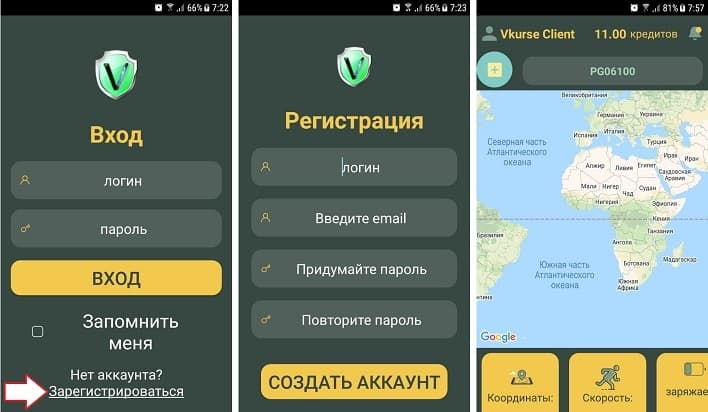
Новичкам теперь можно пройти регистрацию прямо из клиента. Это очень удобно, если рядом нет компьютера или ноутбука.
3. Оплата стала еще удобнее.
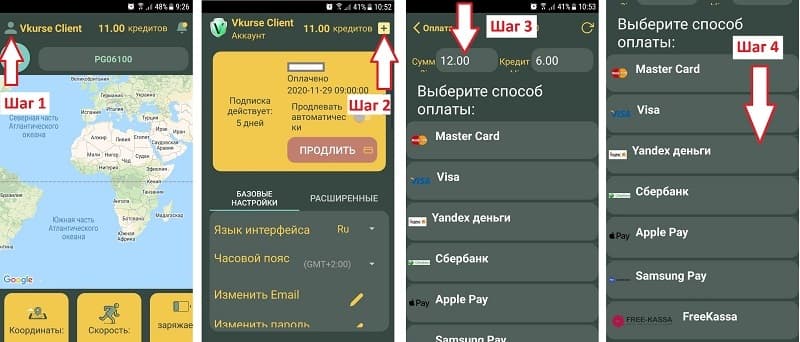
Теперь оплатить работу программы VkurSe можно через свой собственный телефон, а точнее, из «Клиента».
4. Продлеваем работу программы тремя кликами
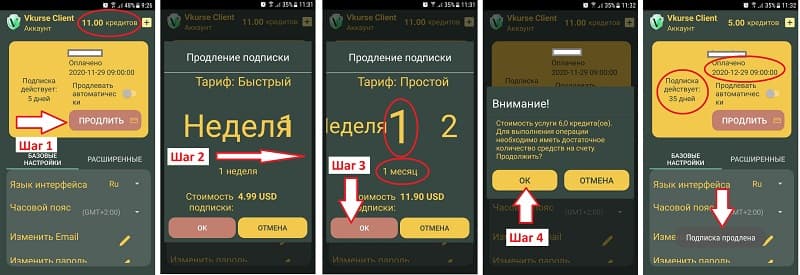
Как видно на скринах, теперь очень легко из «Клиента» можно продлить подписку на выбранный срок.
5. Всё вместе и компактно
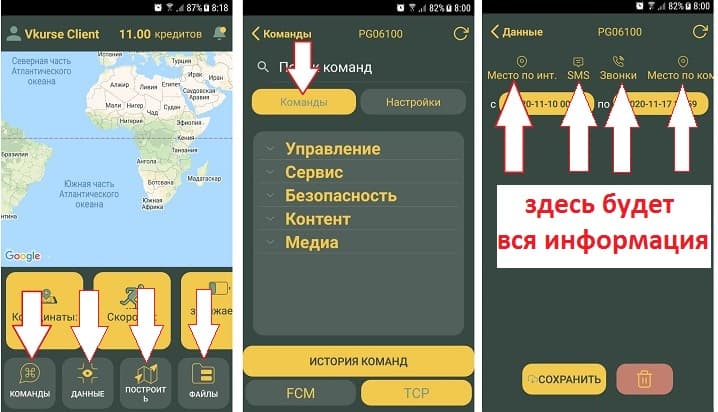
Как установить приложение
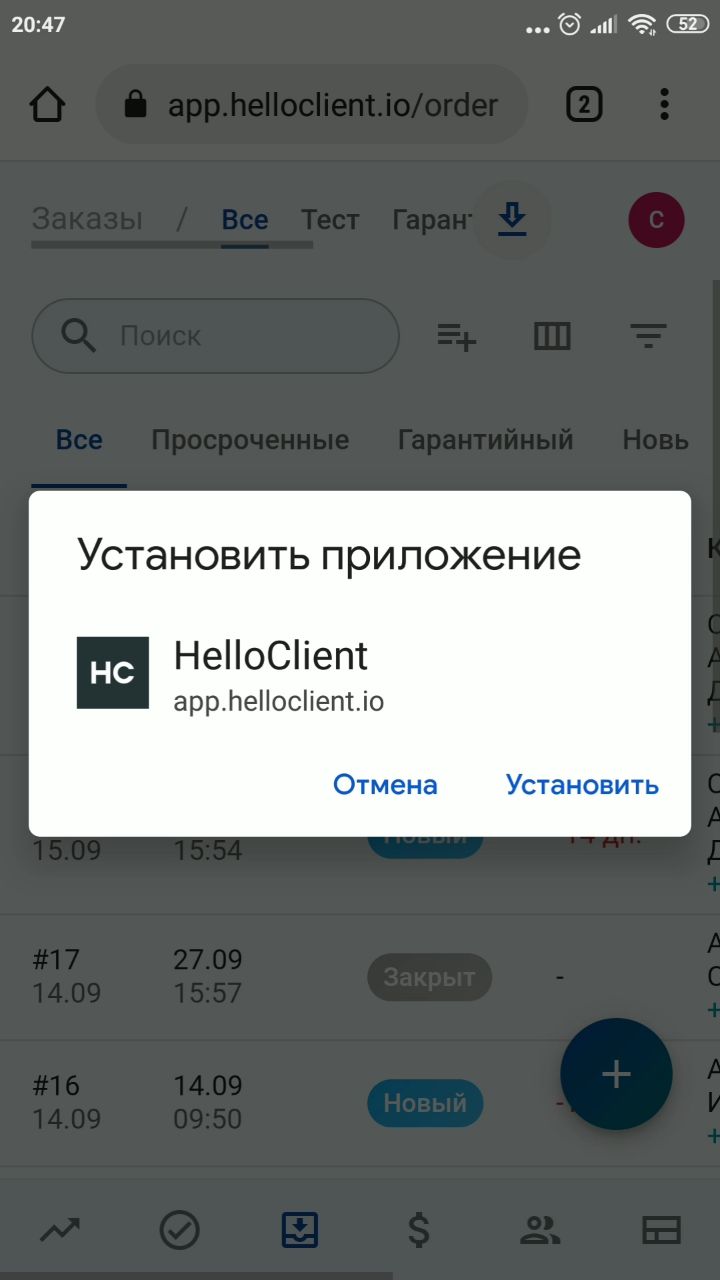
Вы можете установить приложение HelloClient на свой смартфон под управлением операционной системы Android, или iOS. Также вы можете установить приложение на свой ПК, или ноутбук.
Процесс установки приложения для iOS
- Зайдите в свой аккаунт через браузер Safari
- Нажмите кнопку «поделиться» (находится внизу по центру экрана) и в списке нужно выбрать «добавить на экран домой»
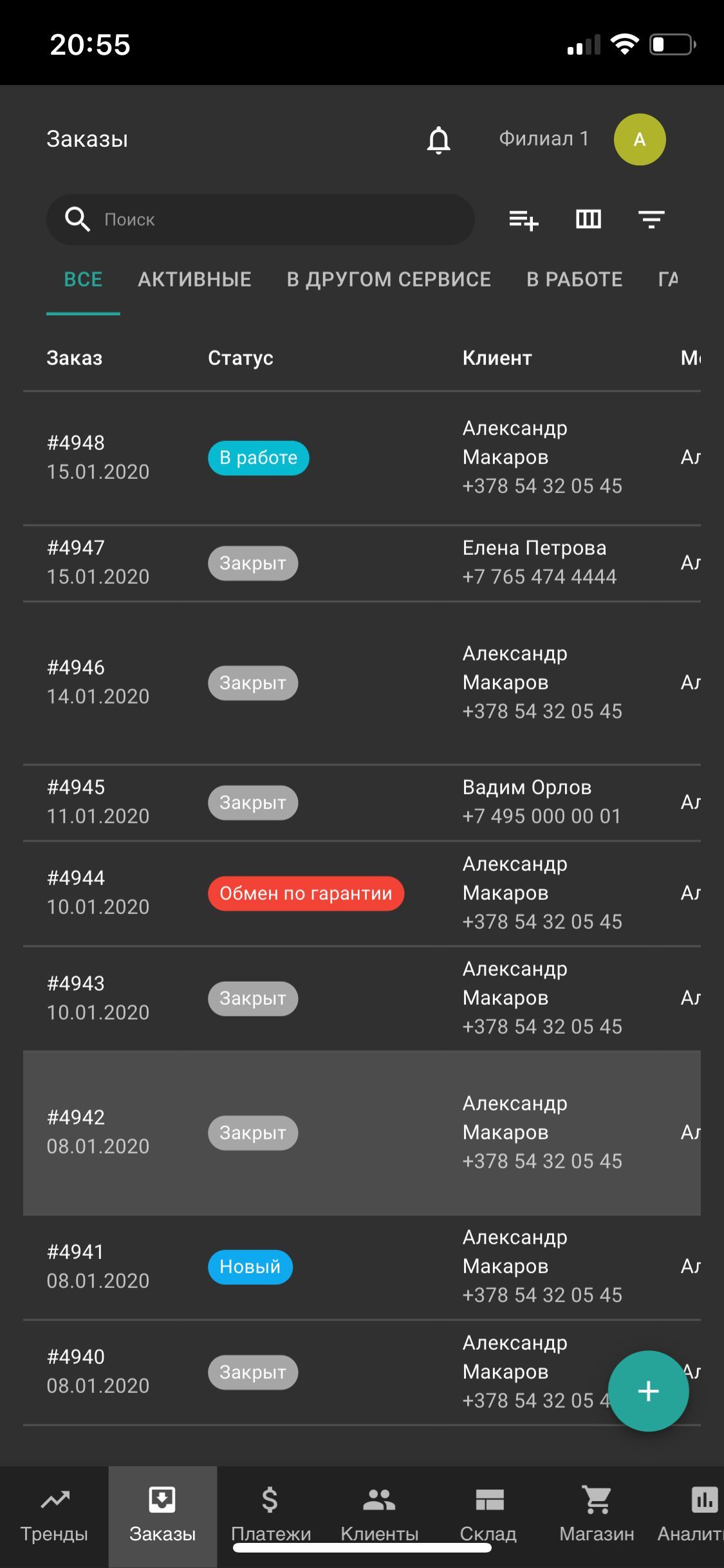
Установка приложения для ПК, ноутбука.
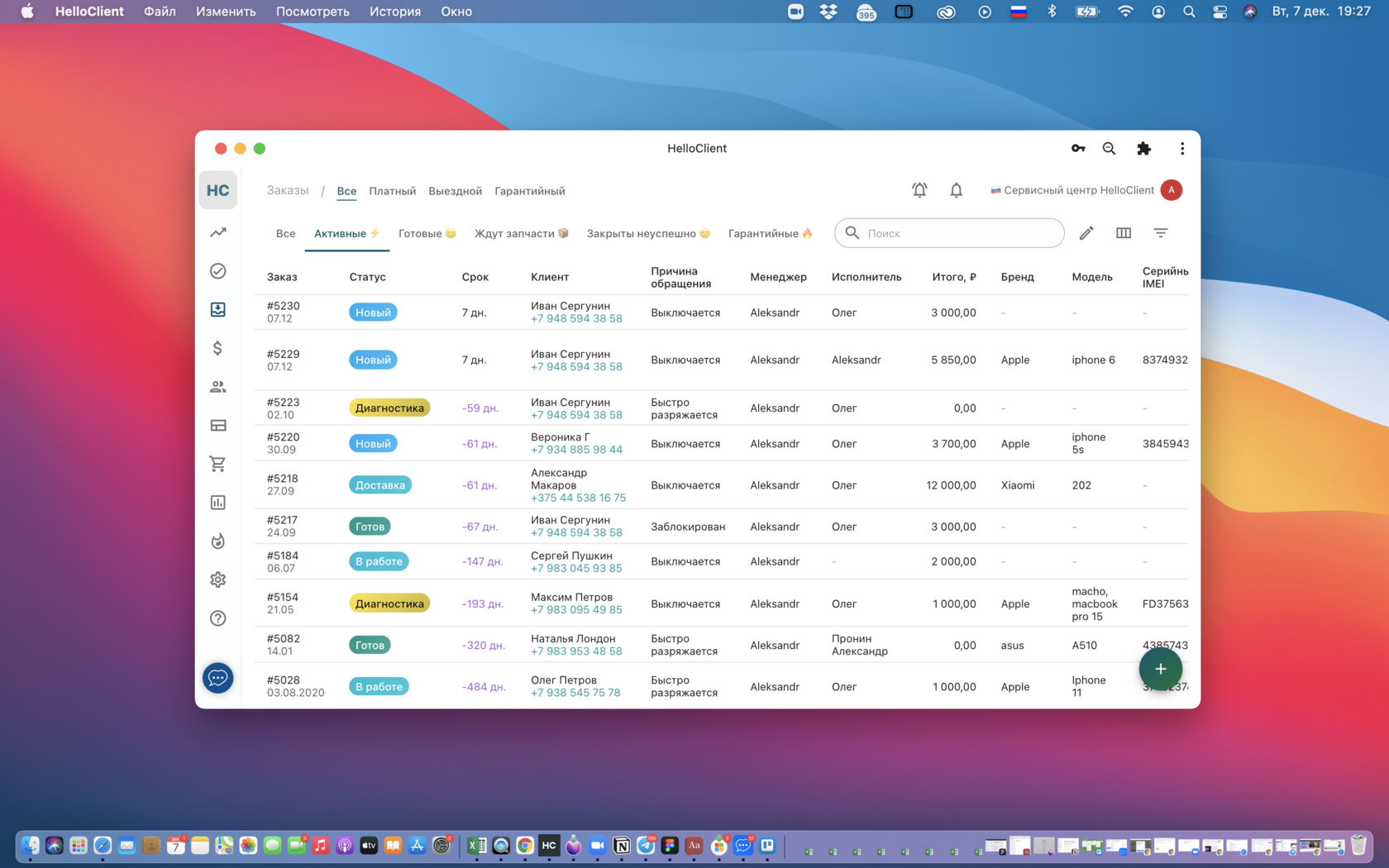
- Заходите в свой аккаунт ХеллоКлиент в браузере Chrome
- Нажимаете иконку «установить приложение» рядом с . Если кнопки не оказалось, то нажмите «+» в адресной строке)
Готово, приложение на рабочем столе.
Не важно какая у вас операционная система: Windows, или Mac. Установить приложение на ПК можно только из браузера Chrome.
Источник: helloclient.ru